Việc in hình bằng máy in từ máy tính là nhu cầu phổ biến, dù là để lưu giữ kỷ niệm hay phục vụ công việc in ấn. Quá trình này tuy tương tự in văn bản nhưng đòi hỏi một số lưu ý về chất lượng và cài đặt để có được bản in như ý. Bài viết này từ lambanghieudep.vn sẽ cung cấp hướng dẫn chi tiết từng bước cách in hình bằng máy in chất lượng cao từ cả máy tính chạy Windows và MacOS, giúp bạn tự tin thực hiện ngay tại nhà hoặc văn phòng.
Chuẩn Bị Trước Khi In Hình Bằng Máy In
Trước khi bắt tay vào việc in ảnh, có vài bước chuẩn bị quan trọng cần thực hiện để đảm bảo quá trình diễn ra suôn sẻ và bản in đạt chất lượng tốt nhất. Việc chuẩn bị kỹ lưỡng sẽ giúp bạn tránh lãng phí thời gian và vật tư in ấn.
Đảm bảo máy in kết nối và sẵn sàng
Bước đầu tiên và quan trọng nhất là đảm bảo máy in đã được kết nối thành công với máy tính của bạn. Có hai phương thức kết nối phổ biến: qua cáp USB hoặc qua mạng Wi-Fi. Nếu sử dụng kết nối Wi-Fi, hãy chắc chắn cả máy tính và máy in đều đang truy cập cùng một mạng internet. Đối với kết nối USB, chỉ cần cắm cáp từ máy in vào cổng USB trên máy tính. Sau khi kết nối vật lý, bạn cần kiểm tra xem máy tính đã nhận diện và cài đặt driver cho máy in chưa. Trên Windows, bạn có thể kiểm tra trong phần “Printers & Scanners” (Máy in & Máy quét) trong cài đặt hệ thống. Trên MacOS, kiểm tra trong “Printers & Scanners” trong System Settings (Cài đặt hệ thống) hoặc System Preferences (Tùy chọn hệ thống). Nếu máy in chưa hiển thị, bạn cần thêm máy in thủ công thông qua tùy chọn “Add a printer or scanner” (Thêm máy in hoặc máy quét) hoặc biểu tượng dấu cộng (+).
Kiểm tra mực in và giấy in phù hợp
Chất lượng của bản in ảnh phụ thuộc nhiều vào mực in và loại giấy in bạn sử dụng. Hãy kiểm tra xem máy in còn đủ mực (đặc biệt là các hộp mực màu C, M, Y, K) và đảm bảo không có tình trạng tắc nghẽn đầu phun mực. Việc sử dụng giấy in ảnh chuyên dụng thay vì giấy in văn phòng thông thường sẽ tạo ra sự khác biệt đáng kể về độ sắc nét, độ bão hòa màu và độ bền của ảnh. Có nhiều loại giấy in ảnh như giấy bóng (glossy), giấy lụa (luster), hoặc giấy mờ (matte), mỗi loại phù hợp với mục đích và sở thích khác nhau. Kích cỡ giấy cũng cần được xác định trước để phù hợp với cài đặt in.
Hướng Dẫn Chi Tiết Cách In Hình Ảnh Trên Máy Tính Windows
Hệ điều hành Windows cung cấp giao diện trực quan và nhiều tùy chọn để người dùng dễ dàng in ấn, bao gồm cả việc in hình ảnh. Các bước thực hiện khá đơn giản và có thể tùy chỉnh cao.
Bước 1: Kết nối máy in
Như đã đề cập ở phần chuẩn bị, việc kết nối máy in là bước khởi đầu. Trên Windows, bạn truy cập Settings (Cài đặt) -> Bluetooth & devices (Bluetooth & thiết bị) -> Printers & scanners (Máy in & máy quét). Tại đây, bạn bấm vào “Add a device” (Thêm thiết bị). Hệ thống sẽ tự động quét tìm các máy in có sẵn trong mạng hoặc kết nối trực tiếp qua USB.
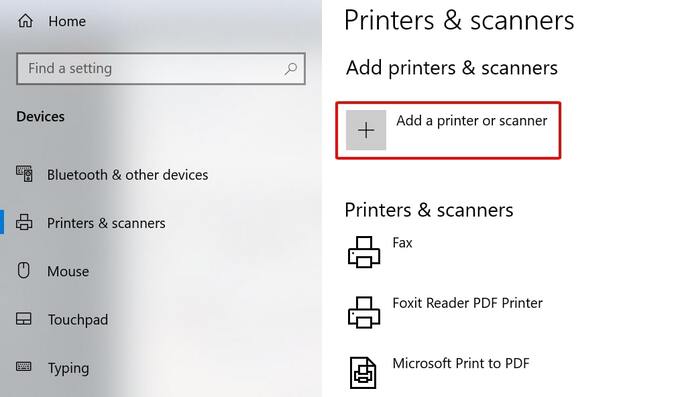 Thêm máy in hoặc máy quét trên Windows để in hìnhSau khi máy in mong muốn hiện ra trong danh sách, bạn chỉ cần chọn máy in đó và bấm “Add device” (Thêm thiết bị). Windows sẽ tự động cài đặt driver cần thiết. Quá trình này giúp máy tính nhận diện và giao tiếp chính xác với máy in để thực hiện lệnh in.
Thêm máy in hoặc máy quét trên Windows để in hìnhSau khi máy in mong muốn hiện ra trong danh sách, bạn chỉ cần chọn máy in đó và bấm “Add device” (Thêm thiết bị). Windows sẽ tự động cài đặt driver cần thiết. Quá trình này giúp máy tính nhận diện và giao tiếp chính xác với máy in để thực hiện lệnh in.
 Chọn máy in cần kết nối để in hình ảnh
Chọn máy in cần kết nối để in hình ảnh
Bước 2: Mở và chọn ảnh cần in
Có nhiều cách để mở ảnh và bắt đầu lệnh in trên Windows. Cách phổ biến nhất là mở File Explorer, tìm đến thư mục chứa ảnh, chọn (các) ảnh bạn muốn in. Bạn có thể chọn nhiều ảnh cùng lúc bằng cách giữ phím Ctrl và click vào từng ảnh. Sau khi chọn ảnh, click chuột phải vào một trong các ảnh đã chọn và chọn “Print” (In) từ menu ngữ cảnh.
 Tùy chọn Print khi click chuột phải vào ảnh để in hìnhNgoài ra, bạn cũng có thể mở ảnh bằng ứng dụng xem ảnh (như Photos mặc định của Windows), sau đó tìm biểu tượng máy in hoặc vào menu “File” và chọn “Print”. Một cách khác được đề cập trong bài gốc là sử dụng tùy chọn “Share” rồi chọn “Print”, tuy nhiên cách click chuột phải phổ biến và trực quan hơn.
Tùy chọn Print khi click chuột phải vào ảnh để in hìnhNgoài ra, bạn cũng có thể mở ảnh bằng ứng dụng xem ảnh (như Photos mặc định của Windows), sau đó tìm biểu tượng máy in hoặc vào menu “File” và chọn “Print”. Một cách khác được đề cập trong bài gốc là sử dụng tùy chọn “Share” rồi chọn “Print”, tuy nhiên cách click chuột phải phổ biến và trực quan hơn.
 Menu Share và Print để in hình ảnh trên Windows
Menu Share và Print để in hình ảnh trên Windows
Bước 3: Cài đặt tùy chọn in nâng cao
Sau khi chọn “Print”, một cửa sổ hoặc giao diện tùy chỉnh in sẽ xuất hiện. Đây là nơi bạn thiết lập các thông số quan trọng để đảm bảo bản in đúng ý.
 Cửa sổ tùy chọn in hình ảnh trên máy tính WindowsCác tùy chọn chính bao gồm:
Cửa sổ tùy chọn in hình ảnh trên máy tính WindowsCác tùy chọn chính bao gồm:
- Printer (Máy in): Chọn máy in bạn muốn sử dụng từ danh sách các máy in đã kết nối.
- Paper size (Kích thước giấy): Chọn khổ giấy đã đặt vào máy in (ví dụ: A4, Letter, 4×6 inch). Lựa chọn này ảnh hưởng đến cách ảnh được đặt trên trang.
- Quality (Chất lượng): Chọn chất lượng in. Các tùy chọn thường là Draft (Nháp), Normal (Thông thường), Good (Tốt), Best (Tốt nhất), hoặc Photo (Ảnh). Chất lượng càng cao thì bản in càng chi tiết và màu sắc chính xác hơn, nhưng sẽ tốn mực và thời gian in lâu hơn. Khi in hình bằng máy in, nên chọn chất lượng cao nhất có thể.
- Paper type (Loại giấy): Chọn loại giấy in bạn đang sử dụng (ví dụ: Plain Paper – Giấy thường, Photo Paper Glossy – Giấy ảnh bóng, Photo Paper Matte – Giấy ảnh mờ). Cài đặt này giúp máy in điều chỉnh lượng mực và cách in phù hợp với bề mặt giấy.
- Layout (Bố cục) / Size (Kích thước ảnh): Khu vực này cho phép bạn chọn kích thước ảnh sẽ in trên trang và vị trí của nó. Các tùy chọn phổ biến như “Full page photo” (In toàn trang) hoặc các kích thước nhỏ hơn (ví dụ: 4×6, 5×7 inch). Bạn cũng có thể chọn số lượng bản sao của mỗi ảnh trên một trang nếu muốn in nhiều bản nhỏ.
- Copies of each picture (Số bản sao của mỗi ảnh): Đặt số lượng bản in bạn muốn cho mỗi bức ảnh đã chọn.
- Fit picture to frame (Thu vừa ảnh vào khung): Đây là một tùy chọn hữu ích. Khi được chọn, ảnh sẽ tự động được thu nhỏ hoặc phóng to một chút để vừa vặn hoàn toàn với khu vực in trên giấy, tránh bị cắt xén các cạnh. Nếu không chọn, ảnh sẽ được in theo tỷ lệ gốc, có thể bị tràn ra ngoài lề in.
- Options (Tùy chọn khác)…: Thường chứa các cài đặt nâng cao hơn như in hai mặt (Duplex Printing), in màu hoặc đen trắng (Color/Grayscale), hướng giấy (Portrait/Landscape), và các tùy chọn quản lý màu sắc.
Sau khi hoàn tất các cài đặt, chỉ cần bấm nút “Print” để gửi lệnh in đến máy in.
Cách In Hình Ảnh Trên Máy Tính MacOS
Tương tự như Windows, hệ điều hành MacOS cũng có quy trình in ấn rất thân thiện với người dùng. Các bước cơ bản để in hình bằng máy in trên Macbook hoặc iMac không quá khác biệt.
Bước 1: Kết nối máy in trên MacOS
Để kết nối máy in trên MacOS, bạn vào System Settings (Cài đặt hệ thống) hoặc System Preferences (Tùy chọn hệ thống) tùy thuộc vào phiên bản MacOS bạn đang dùng. Tìm và chọn mục “Printers & Scanners” (Máy in & Máy quét).
 Kết nối máy in trong System Preferences trên MacOS để in hìnhBấm vào biểu tượng dấu cộng (+) ở góc dưới bên trái để thêm máy in mới. MacOS sẽ tìm kiếm các máy in có sẵn qua mạng hoặc kết nối trực tiếp. Chọn máy in của bạn từ danh sách và bấm “Add” (Thêm). Hệ thống sẽ tự động tải và cài đặt driver cần thiết.
Kết nối máy in trong System Preferences trên MacOS để in hìnhBấm vào biểu tượng dấu cộng (+) ở góc dưới bên trái để thêm máy in mới. MacOS sẽ tìm kiếm các máy in có sẵn qua mạng hoặc kết nối trực tiếp. Chọn máy in của bạn từ danh sách và bấm “Add” (Thêm). Hệ thống sẽ tự động tải và cài đặt driver cần thiết.
Bước 2: Mở ảnh và tùy chỉnh in
Mở ứng dụng “Photos” (Ảnh) hoặc bất kỳ ứng dụng xem ảnh nào khác trên MacOS. Chọn ảnh (hoặc nhiều ảnh) bạn muốn in. Tiếp theo, vào menu “File” (Tệp) trên thanh menu và chọn “Print” (In).
 Chọn Print từ menu File để in hình ảnh trên MacOSMột cửa sổ tùy chỉnh in sẽ hiện ra với các tùy chọn tương tự như trên Windows, bao gồm:
Chọn Print từ menu File để in hình ảnh trên MacOSMột cửa sổ tùy chỉnh in sẽ hiện ra với các tùy chọn tương tự như trên Windows, bao gồm:
- Máy in (Printer)
- Kích thước giấy (Paper Size)
- Hướng giấy (Orientation)
- Số bản sao (Copies)
- Khoảng lề (Margins)
- Kiểu bố cục (Layout) hoặc kích thước ảnh trên trang.
- Tùy chọn quản lý màu sắc và chất lượng in (thường nằm trong menu xổ xuống dưới phần cài đặt cơ bản, có thể mang tên “Printer Features”, “Print Settings” hoặc tên cụ thể của máy in).
Tại đây, bạn cần chọn máy in, khổ giấy, và đặc biệt là cài đặt chất lượng in cao nhất và loại giấy in phù hợp để có bản in ảnh tốt nhất. Sau khi điều chỉnh xong, bấm “Print” để bắt đầu in.
Những Lưu Ý Quan Trọng Để Có Bản In Hình Chất Lượng Cao
Để bản in hình bằng máy in của bạn thực sự sắc nét và sống động, việc cài đặt máy in đúng cách thôi là chưa đủ. Bạn cần chú ý đến cả chất lượng ảnh gốc và loại vật tư in ấn.
Chọn độ phân giải ảnh phù hợp
Độ phân giải của ảnh gốc là yếu tố quyết định đến độ chi tiết của bản in. Ảnh có độ phân giải cao (nhiều pixel) sẽ cho phép in ở kích thước lớn mà không bị vỡ hình. Thông thường, độ phân giải tối thiểu được khuyến nghị cho in ảnh là 300 DPI (Dots Per Inch). Nếu ảnh gốc có độ phân giải thấp, việc in ở kích thước lớn sẽ khiến ảnh bị mờ hoặc răng cưa. Hãy kiểm tra thông tin ảnh gốc trước khi in.
Lựa chọn loại giấy in chuyên dụng
Như đã nói, giấy in ảnh chuyên dụng (glossy, matte, luster) mang lại chất lượng vượt trội so với giấy in văn phòng. Giấy ảnh bóng (glossy) làm màu sắc rực rỡ và độ tương phản cao, phù hợp với ảnh phong cảnh hoặc chân dung. Giấy ảnh mờ (matte) giảm thiểu phản chiếu ánh sáng, tạo cảm giác mềm mại và sang trọng, thích hợp cho ảnh nghệ thuật hoặc ảnh cần ít bị lóa. Việc chọn đúng loại giấy ảnh và cài đặt máy in khớp với loại giấy đó là cực kỳ quan trọng.
Cân chỉnh màu sắc và cài đặt máy in
Màu sắc hiển thị trên màn hình máy tính có thể khác với màu sắc trên bản in do sự khác biệt về không gian màu (RGB trên màn hình, CMYK trong in ấn) và cấu hình màu của màn hình/máy in. Nếu bạn là người kỹ tính về màu sắc, hãy thử in thử một bản nhỏ hoặc sử dụng các tùy chọn quản lý màu nâng cao trong cài đặt in (nếu máy in hỗ trợ) hoặc phần mềm chỉnh sửa ảnh để có được màu sắc gần với ý muốn nhất. Đảm bảo các cài đặt về chất lượng in, loại giấy, và chế độ in màu được chọn chính xác.
 Cách in hình bằng máy in từ máy tính
Cách in hình bằng máy in từ máy tính
Việc in hình bằng máy in từ máy tính không còn là điều khó khăn khi bạn nắm vững các bước cơ bản cho cả Windows và MacOS. Bằng cách chú ý đến việc kết nối, lựa chọn ảnh và tinh chỉnh cài đặt, bạn hoàn toàn có thể tạo ra những bản in ảnh sắc nét, sống động ngay tại nhà. Hy vọng hướng dẫn chi tiết này đã giúp bạn tự tin hơn trong mọi nhu cầu in ảnh của mình.